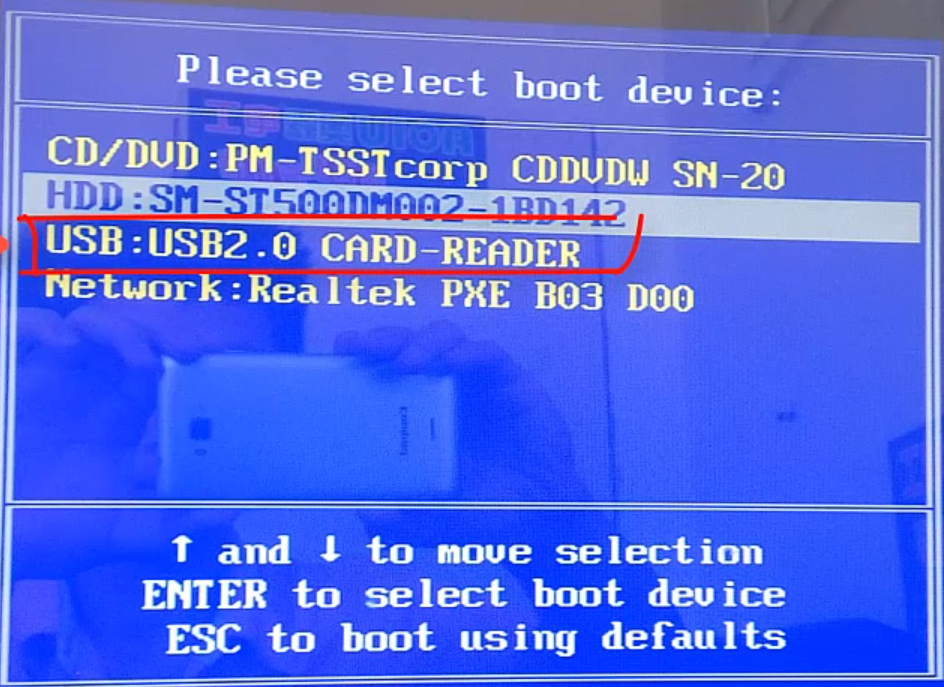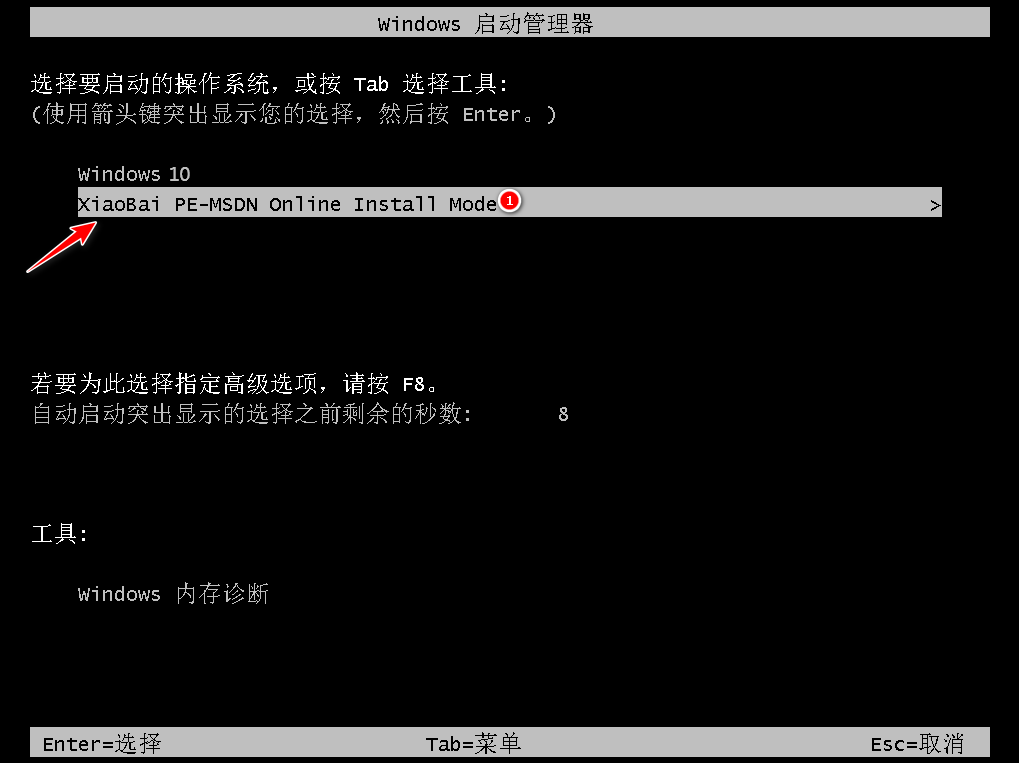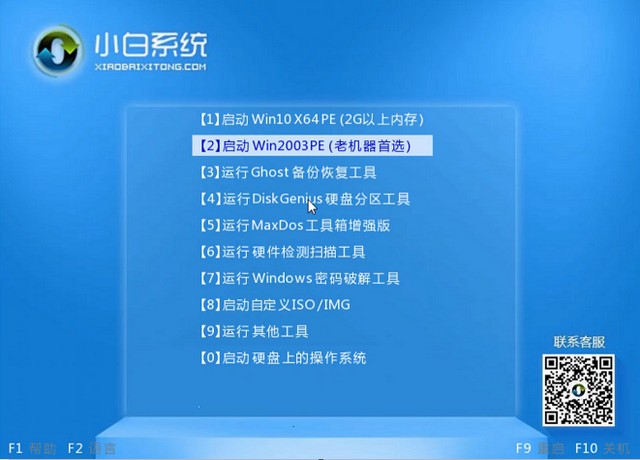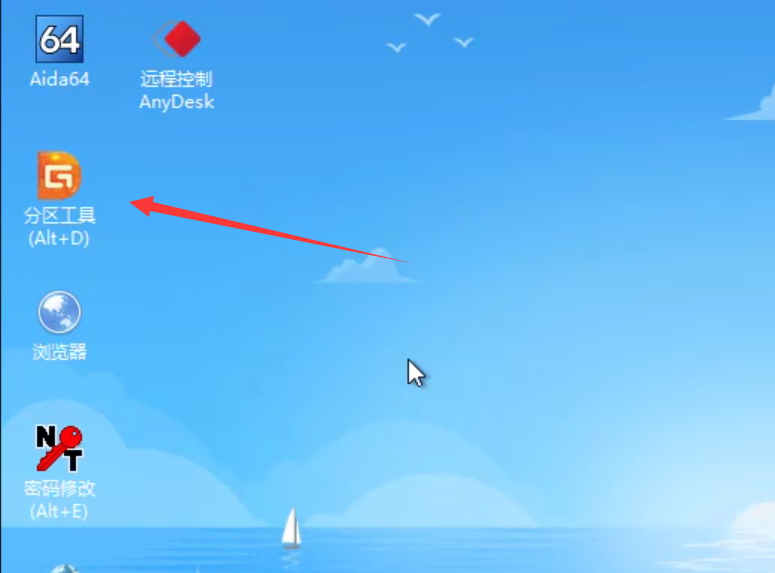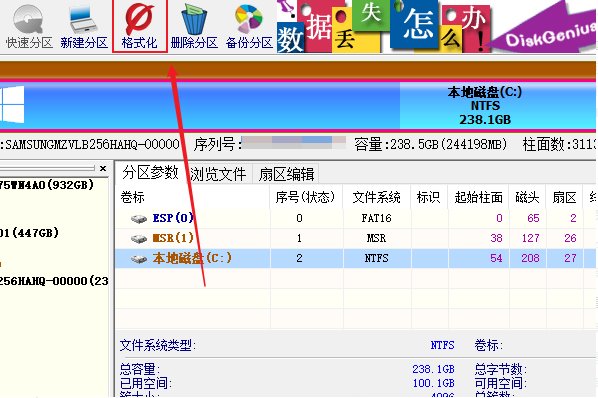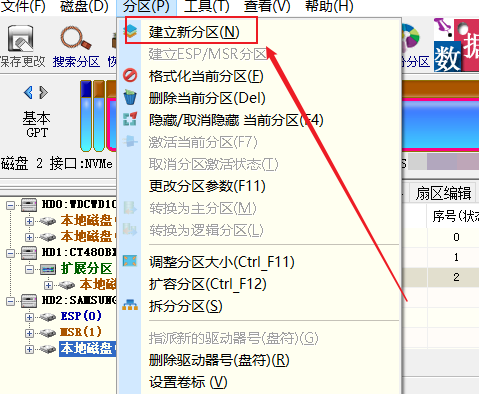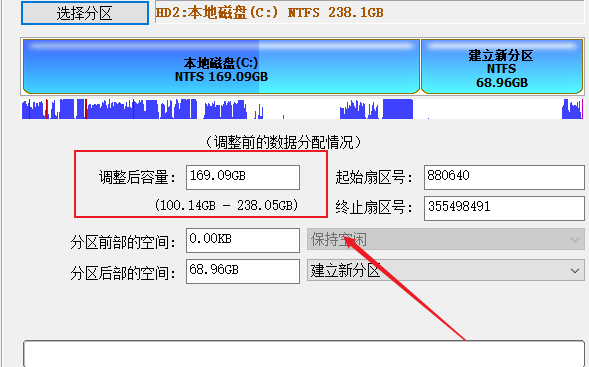首页
安装win10无法创建新的分区怎么解决
安装win10无法创建新的分区怎么解决
2022-04-22 07:32:55
来源:互联网
作者:admin
今天小白就和大家讲解下安装win10无法创建新的分区的解决措施,想必有很多小伙伴想要知道如何解决而且对此非常感兴趣。针对上述问题,安装win10无法创建新的分区怎么解决呢?下面一起学习看看吧~
1、首先使用一台可以上网的电脑制作一个U盘启动盘,然后将制作好的U盘启动盘插入安装win10无法创建新的分区电脑,然后按下开机键,然后立即敲击U盘启动热键,出现boot选择界面,选择usb选项或者U盘品牌选项回车。
2、出现启动管理器界面,使用上下方向键选择小白PE回车。
3、出现小白PE系统界面,使用上下方向键选择【01】选项,回车。
4、打开分区工具。
5、选择要格式化的硬盘,然后点击上方的格式化。
6、之后点击上方菜单的分区,选择建立新分区。
7、设置一下需要的分区大小。
8、之后点击开始,等待分区完成,完成后就可以正常安装win10系统啦。
综上所述,以上内容就是关于“安装win10无法创建新的分区怎么解决”的解决措施,希望可以帮助广大用户们哦~
精品游戏
换一批